Установить прозрачный цвет для изображений в Microsoft Word
Однажды мне пришлось добавить изображение в документ Word с черным фоном, который выглядел ужасно, когда я распечатал документ. Программное обеспечение Microsoft Word, входящее в состав Microsoft Office, поставляется с парой функций редактирования изображений, которые вы можете использовать, например, для изменения цвета, добавления границ или установки прозрачного цвета изображения.
Все, что мне нужно было сделать, это изменить цвет черного фона на прозрачный, чтобы изображение использовало тот же цвет, что и документ, который в данном случае был белым. Но поскольку фон прозрачный, на самом деле не имеет значения, какой фон у документа, поскольку он всегда будет просвечивать. Вот как я сделал это в Word 2007. Первое, что вам нужно сделать, это добавить изображение в документ. Как только вы это сделаете, вам нужно щелкнуть левой кнопкой мыши по изображению, чтобы открыть графическое меню.
Выберите параметр «Перекрасить» в меню «Настройка» и выберите «Установить прозрачный цвет» из имеющихся там параметров. Теперь выберите цвет изображения, которое вы хотите сделать прозрачным.
Ниже приведен снимок экрана примера изображения с цветом фона, а справа то же изображение после замены цвета фона на прозрачность.
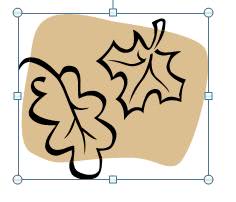
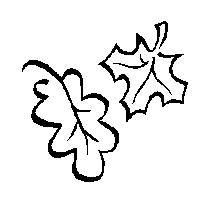
Однако есть несколько ограничений, о которых вам необходимо знать. Вы можете сделать прозрачным только один цвет, что может быть проблемой, если выбранное изображение использует несколько цветов для цвета фона. Если это так, вам нужно вместо этого загрузить его в редактор изображений и использовать его, чтобы таким образом сделать цвета фона прозрачными.
Вы можете использовать редактор изображений, такой как GIMP или Paint.net, чтобы изменить цвет фонового изображения на сплошной или сделать его совпадающим с цветом фона документа.